Lizenzierung | Aspose.PUB für .NET
Bewerten Sie Aspose.PUB
Sie können Aspose.PUB für .NET kostenlos zur Evaluierung herunterladen. Die Testversion bietet nahezu alle Funktionen des Produkts mit gewissen Einschränkungen. Dieselbe Testversion wird lizenziert, wenn Sie eine Lizenz erwerben und ein paar Codezeilen hinzufügen, um die Lizenz anzuwenden.
Wenn Sie Aspose.PUB ohne Einschränkungen der Evaluierungsversion testen möchten, können Sie auch eine 30-tägige temporäre Lizenz anfordern. Weitere Informationen finden Sie unter Wie bekomme ich eine temporäre Lizenz?
Einschränkungen der Evaluierungsversion
Die Evaluierungsversion von Aspose.PUB (ohne Angabe einer Lizenz) bietet die volle Produktfunktionalität, mit der Ausnahme, dass oben im konvertierten Dokument eine Evaluierungsversionswarnung angezeigt wird, wie in der folgenden Abbildung dargestellt.
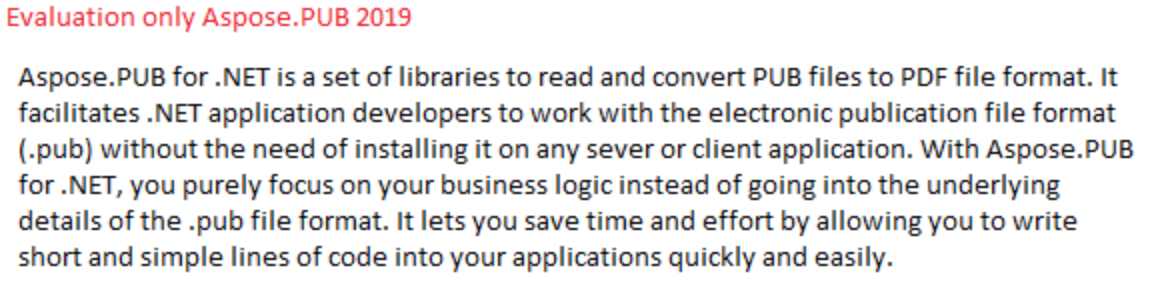
Beantragung einer Lizenz
Sie können eine Testversion von Aspose.PUB ganz einfach von der Download-Seite herunterladen. Die Testversion bietet absolut die gleichen Funktionen wie die lizenzierte Version von Aspose.PUB. Darüber hinaus wird die Testversion einfach lizenziert, wenn Sie eine Lizenz erwerben und ein paar Codezeilen hinzufügen, um die Lizenz anzuwenden.
Über die Lizenz
Bei der Lizenz handelt es sich um eine reine XML-Textdatei, die Details wie den Produktnamen, die Anzahl der Entwickler, für die die Lizenz lizenziert ist, das Ablaufdatum des Abonnements usw. enthält. Die Datei ist digital signiert. Ändern Sie sie daher nicht. Selbst das versehentliche Einfügen eines zusätzlichen Zeilenumbruchs in die Datei führt dazu, dass die Datei ungültig wird.
Sie müssen vor der Verwendung von Aspose.PUB eine Lizenz festlegen, wenn Sie die Testeinschränkungen vermeiden möchten. Es ist nur einmal erforderlich, eine Lizenz pro Anwendung (oder Prozess) festzulegen.
Festlegen einer Lizenz in Aspose.PUB für .NET
In Aspose.PUB kann eine Lizenz aus einer Datei, einem Stream oder einer eingebetteten Ressource geladen werden. Aspose.PUB versucht, die Lizenz an den folgenden Orten zu finden:
- Expliziter Pfad
- Der Ordner, der die DLL der Komponente enthält (in Aspose.PUB enthalten)
- Der Ordner, der die Assembly enthält, die die DLL der Komponente aufgerufen hat (in Aspose.PUB enthalten)
- Der Ordner, der die Eintragsassembly enthält (Ihre .exe)
- Eine eingebettete Ressource in der Assembly, die die DLL der Komponente aufgerufen hat (in Aspose.PUB enthalten). Es gibt zwei gängige Methoden zum Festlegen der Lizenz, die im Folgenden erläutert werden:
Wenden Sie die Lizenz mithilfe der Datei an
Der einfachste Weg, eine Lizenz festzulegen, besteht darin, die Lizenzdatei im selben Ordner wie die DLL der Komponente (in Aspose.PUB enthalten) abzulegen und nur den Dateinamen ohne Pfad anzugeben.
1// For complete examples and data files, please go to https://github.com/aspose-pub/Aspose.PUB-for-.NET
2// The path to the documents directory.
3string dataDir = RunExamples.GetDataDir_Data();
4
5string fileName = dataDir + "Aspose.PUB.Lic";
6
7License pubLicense = new License();
8
9pubLicense.SetLicense(fileName);Lizenz vom Stream-Objekt anwenden
1// For complete examples and data files, please go to https://github.com/aspose-pub/Aspose.PUB-for-.NET
2// Initialize license object
3License pubLicense = new License();
4// Load license in FileStream
5FileStream myStream = new FileStream("Aspose.PUB.lic", FileMode.Open);
6// Set license
7pubLicense.SetLicense(myStream);Wenn Sie die SetLicense-Methode aufrufen, sollte der Lizenzname mit dem Namen Ihrer Lizenzdatei identisch sein. Sie können beispielsweise den Namen der Lizenzdatei in „Aspose.PUB.lic.xml“ ändern. Dann sollten Sie in Ihrem Code den geänderten Lizenznamen (Aspose.Pub.lic.xml) für die SetLicense-Methode verwenden.
Einschließlich der Lizenzdatei als eingebettete Ressource
Eine weitere praktische Möglichkeit, die Lizenz mit Ihrer Anwendung zu verpacken und sicherzustellen, dass sie nicht verloren geht, besteht darin, sie als eingebettete Ressource in eine der Assemblys einzubinden, die die DLL der Komponente aufruft (in Aspose.PUB enthalten). Um die Lizenzdatei als eingebettete Ressource einzubinden, führen Sie die folgenden Schritte aus:
- Fügen Sie in Visual Studio .NET die Lizenzdatei (.lic) über das Menü Datei → Vorhandenes Element hinzufügen … in das Projekt ein
- Wählen Sie die Datei im Projektmappen-Explorer aus und legen Sie im Eigenschaftenfenster die Build-Aktion auf „Eingebettete Ressource“ fest
- Um auf die in der Assembly eingebettete Lizenz (als eingebettete Ressource) zuzugreifen, ist es nicht erforderlich, die Methoden GetExecutingAssembly und GetManifestResourceStream der System.Reflection.Assembly-Klasse von Microsoft .NET Framework aufzurufen. Sie müssen lediglich die Lizenzdatei als eingebettete Ressource zu Ihrem Projekt hinzufügen und den Namen der Lizenzdatei an die SetLicense-Lizenzmethode übergeben. Die License-Klasse findet die Lizenzdatei automatisch in den eingebetteten Ressourcen.
Bitte sehen Sie sich das unten aufgeführte Beispiel an, um diese Methode zum Festlegen einer Lizenz (eingebettet) in Ihren Anwendungen zu verstehen.
1 //Instantiate the License class
2 Aspose.PUB.License license = new Aspose.PUB.License();
3
4 //Pass only the name of the license file embedded in the assembly
5 license.SetLicense("Aspose.PUB.lic");Wenden Sie eine Metered-Lizenz an
Mit Aspose.PUB können Entwickler gemessene Schlüssel anwenden. Es handelt sich um einen neuen Lizenzierungsmechanismus. Der neue Lizenzierungsmechanismus wird zusammen mit der bestehenden Lizenzierungsmethode verwendet. Kunden, die eine Abrechnung auf Basis der Nutzung der API Funktionen wünschen, können die getaktete Lizenzierung nutzen. Weitere Einzelheiten finden Sie im Abschnitt FAQ zur zählerbasierten Lizenzierung.
Zur Anwendung des gemessenen Schlüssels wurde eine neue Klasse „Metered“ eingeführt. Im Folgenden finden Sie einen Beispielcode, der zeigt, wie gemessene öffentliche und private Schlüssel festgelegt werden.
1 // set metered public and private keys
2 Aspose.Pub.Metered metered = new Aspose.Pub.Metered();
3 // Access the setMeteredKey property and pass public and private keys as parameters
4 metered.SetMeteredKey(
5 "<type public key here>",
6 "<type private key here>");
7
8 //convert Publisher document to pdf format
9 var parser = Aspose.Pub.PubFactory.CreateParser("input.pub");
10 var doc = parser.Parse();
11 Aspose.Pub.PubFactory.CreatePdfConverter().ConvertToPdf(doc, "out.pdf"); 1// For complete examples and data files, please go to https://github.com/aspose-email/Aspose.Email-for-.NET
2Aspose.Email.Metered metered = new Aspose.Email.Metered();
3// Access the SetMeteredKey property and pass public and private keys as parameters
4metered.SetMeteredKey("*****", "*****");
5
6// The path to the documents directory.
7string dataDir = RunExamples.GetDataDir_Email();
8
9// Load the document from disk.
10MailMessage eml = MailMessage.Load(dataDir + "Message.eml");
11//Get the page count of document
12Console.WriteLine(eml.Subject);